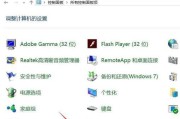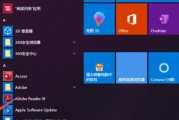随着电脑在我们日常生活中的重要性日益增加,保持其清洁和维护已经成为一项不可或缺的任务。一台干净整洁的电脑不仅能够提供更好的用户体验,还能延长设备的使用寿命。但是,对于电脑屏幕和键盘这些精密设备的清洁,如何做到既安全又高效呢?接下来,本文将详细为您介绍电脑屏幕和键盘灰尘的清理方法,并推荐一些实用工具。
电脑屏幕的清洁方法
准备工具
在开始之前,确保您已经准备好了以下工具:
微湿的软布
屏幕专用清洁剂(可选)
无绒毛的干布或纸巾
清洁步骤
1.关闭电脑:为了避免屏幕损坏,首先应关闭电脑,并将电源线拔掉。
2.使用微湿软布:将软布浸湿(不要过湿),然后拧干,确保不滴水。
3.擦拭屏幕:用微湿的软布轻轻擦拭屏幕,注意不要使用过多的水。如有屏幕专用清洁剂,可以喷在软布上,再进行擦拭。
4.干布擦干:用干布或纸巾将屏幕上的水分轻轻擦去,直到完全干燥。
5.检查污迹:如果屏幕上有顽固污迹,不要使用硬物刮擦,可以考虑购买专门的屏幕清洁工具或清洁剂。

键盘的清洁方法
准备工具
压缩空气罐
微湿软布
干布或纸巾
细小的刷子(如牙刷)
电子设备专用清洁剂(可选)
清洁步骤
1.拔掉键盘:如果可能,最好将键盘从电脑上拔下来,这样可以更彻底地清洁。
2.使用压缩空气:将压缩空气罐的喷嘴对准键盘缝隙,轻轻按下,利用气流吹去灰尘和碎屑。对于难以触及的角落,可以倾斜键盘,让灰尘更容易被吹出。
3.用软布擦拭:用微湿软布轻轻擦拭键盘表面,但要注意不要让水分进入键盘内部。
4.用干布清理:用干布或纸巾擦去多余的水分,保证键盘的完全干燥。
5.深层次清洁:如果需要深层次清洁,可以使用细小的刷子清理键帽下方的灰尘,或者喷上少量的电子设备专用清洁剂,但要确保电源已经完全断开。

常见问题解答
Q:可以使用家庭用清洁剂直接清洁屏幕吗?
A:不建议。家庭用的清洁剂往往含有对屏幕表面有害的化学成分,建议使用专门的电脑屏幕清洁剂。如果没有,使用微湿的软布是更安全的选择。
Q:压缩空气罐会对电脑有害吗?
A:不会。压缩空气罐是清洁电子设备的常用工具,只要正确使用,不会对电脑造成损害。但要避免过度的冷气直接冲击敏感部件。
Q:清洁电脑时需要戴防静电手套吗?
A:对于一些高端精密设备,佩戴防静电手套是推荐的,但对于一般家用电脑的清洁,不是必须的。注意手部清洁和保持干燥就足够了。

综合以上
通过上述步骤,我们可以有效地清理电脑屏幕和键盘上的灰尘,保持设备的干净和整洁。选择合适的工具,遵循正确的方法,不仅可以提升清洁效果,还能避免对设备造成不必要的损害。定期清洁您的电脑,确保它能够在最佳状态下运行。
标签: #电脑屏幕